WPS Office作为一款功能强大的办公软件套件,为用户提供了丰富的文档编辑和排版工具。其中,SmartArt功能以其直观、易用的特点,成为许多用户制作演示文稿、报告和文档时的首选。那么,WPS中的SmartArt究竟在哪里呢?接下来,我们将分点进行介绍。
**一、打开WPS文档**
首先,确保你已经打开了WPS Office的文档编辑界面。无论是Word文档、PPT演示文稿还是Excel表格,SmartArt功能都位于相似的位置。
**二、寻找“插入”菜单**
在WPS的顶部导航栏中,你会看到一个名为“插入”的菜单。这个菜单包含了多种用于向文档中插入新内容的选项,如图片、表格、图表等。
**三、点击“智能图形”**
在“插入”菜单中,向下滚动或查找,你会看到一个名为“智能图形”的选项。这个选项就是WPS中的SmartArt功能入口。点击它,会弹出一个包含多种SmartArt图形的窗口。
**四、选择SmartArt图形**
在“智能图形”窗口中,你可以看到多种类型的SmartArt图形,如列表、流程、循环、层次结构等。每种类型下都有多种样式可供选择。根据你的需求,选择一个合适的图形样式,然后点击它。
**五、编辑SmartArt图形**
选中SmartArt图形后,它会被插入到文档中。此时,你可以开始编辑图形中的文本内容,调整图形的布局和样式。WPS的SmartArt功能支持丰富的自定义选项,让你能够轻松创建出符合自己需求的图形。
通过以上步骤,你就可以在WPS中找到并使用SmartArt功能了。无论是制作流程图、组织结构图还是其他类型的图形,SmartArt都能为你提供极大的便利。希望这篇文章能够帮助到你!